A edição de retratos esportivos pode aumentar significativamente o impacto visual das suas imagens. Com a ajuda do desenvolvimento Raw no Adobe Photoshop, você otimiza contrastes, brilho e cores para tirar o melhor proveito das suas fotos. Neste guia, você aprenderá passo a passo como obter resultados impressionantes utilizando o conversor Raw e a edição subsequente no Photoshop.
Principais descobertas
- Ajustar a exposição, sombras e luzes são passos fundamentais para otimização também em motivos esportivos.
- A temperatura da cor afeta o calor e a simpatia dos seus retratos.
- A diferença entre dinamismo e saturação pode ser decisiva para controlar a intensidade das cores e a impressão geral da sua imagem.
Guia passo a passo
Abrir o Conversor Raw
Para começar com a edição de imagens, abra o Conversor Raw no Adobe Photoshop. Aqui você pode fazer ajustes básicos antes de continuar a trabalhar no Photoshop. Assim que você carregar sua imagem, verá os diferentes controles disponíveis para você.
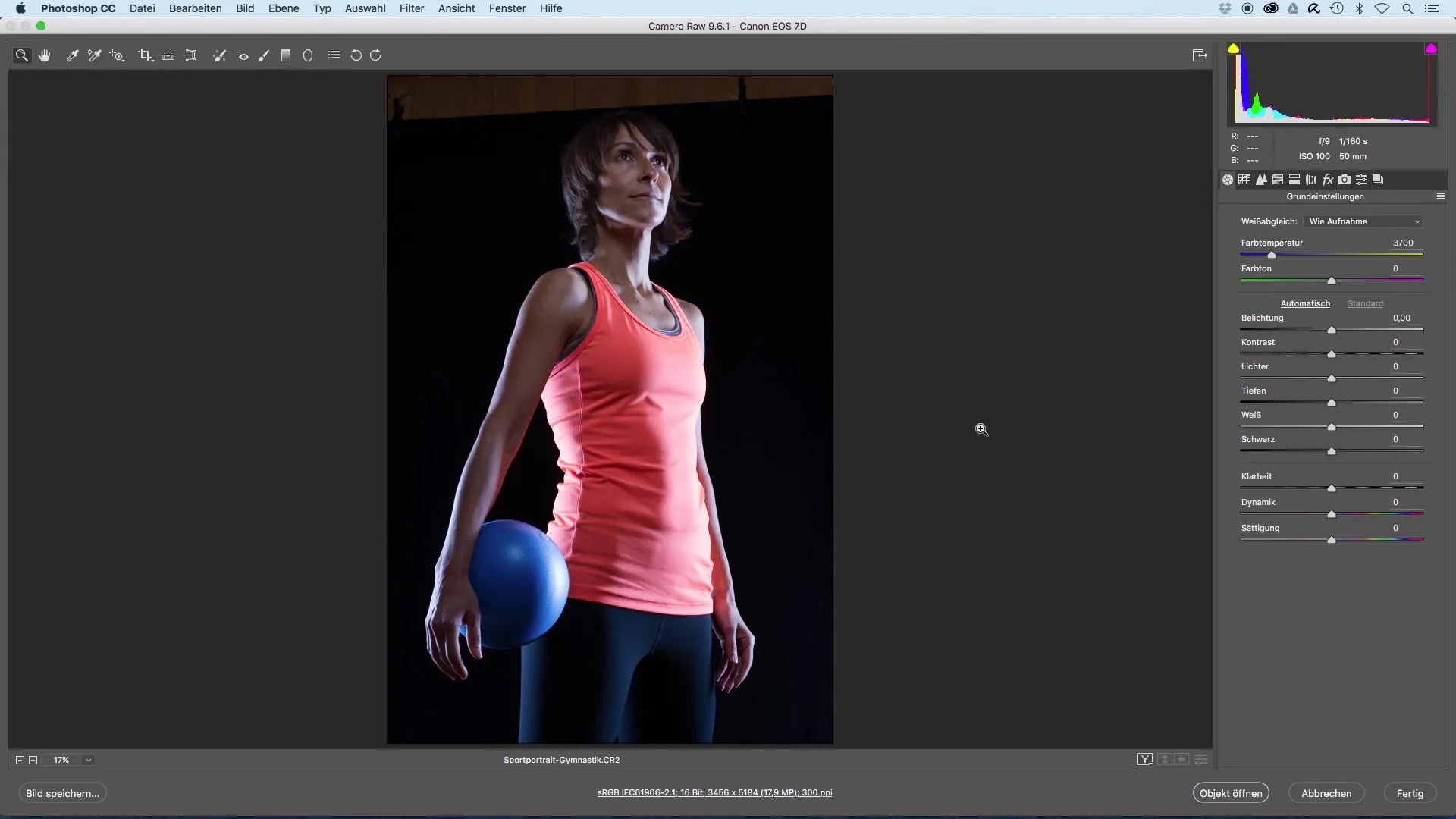
Ajustar brilho e contraste
Comece ajustando a exposição. Aqui, você brinca com os controles de brilho, sombras e luzes. Certifique-se de que a imagem não fique muito clara ou muito escura. Especialmente em retratos esportivos, é importante manter os detalhes visíveis tanto nas áreas escuras quanto nas claras. Otimize as sombras e luzes para obter uma imagem equilibrada e com alto contraste.
Ajustar temperatura da cor
A temperatura da cor pode mudar a impressão geral da sua imagem. Se você sentir que sua imagem está muito fria, como frequentemente acontece em fotos esportivas, pode aumentar a temperatura da cor. Um valor em torno de 4000 Kelvin normalmente proporciona um tom de pele quente e agradável, tornando a imagem mais amigável.
Aumentar a exposição
Se a imagem ainda parecer muito escura, não hesite em aumentar levemente a exposição. Trabalhe com sensação, especialmente se o seu monitor estiver calibrado. Certifique-se de não superexpor as luzes reduzindo-as após aumentar a exposição.
Ajustar os brancos
Para enfatizar ainda mais o contraste, adicione um pouco de branco. Isso eleva a imagem e a faz parecer mais nítida e interessante.
Reduzir a saturação
As cores podem rapidamente parecer muito vibrantes em retratos esportivos. Para criar uma imagem mais harmoniosa, é sensato diminuir a saturação. Você tem à sua disposição os controles de dinamismo e saturação. O dinamismo afeta apenas os valores médios de brilho, enquanto a saturação se refere a toda a imagem. Veja a diferença e encontre o melhor valor para sua imagem.
Testar as diferenças entre dinamismo e saturação
Vale a pena observar as diferenças entre os dois controles no Photoshop mais de perto. Para isso, crie duas camadas de ajuste: uma para o dinamismo e outra para a saturação. Cubra metade da imagem para ver como as alterações afetam a reprodução das cores. Você rapidamente perceberá que o dinamismo cria transições mais suaves, enquanto a saturação tende a deixar a imagem mais sem vida.
Preparativos para o retorno ao Photoshop
Depois de fazer os ajustes necessários no Conversor Raw, confirme suas configurações e abra a imagem como um objeto inteligente no Photoshop. Isso permite que você retorne às configurações Raw a qualquer momento, caso deseje fazer mais ajustes.
Últimos ajustes no Photoshop
No Photoshop, você pode fazer mais ajustes, como trabalhar em áreas específicas ou escurecer o fundo. Aqui, você usará camadas de ajuste e máscaras para fazer ajustes direcionados e reduzir perturbações no fundo.
Verificar o histograma
Ao editar, preste atenção em verificar o histograma. Ele fornece informações sobre se as sombras e luzes estão sendo reproduzidas corretamente e se há picos que podem levar a sobrecargas ou subexposições.
Resumo – Otimização de imagens de retratos esportivos no desenvolvimento Raw
A correta aplicação dos passos mencionados para o desenvolvimento Raw no Adobe Photoshop pode melhorar significativamente a qualidade visual dos seus retratos esportivos. A combinação de um ajuste sólido da exposição, ajustes de cor e a compreensão de saturação e dinamismo é crucial para obter resultados impressionantes.
Perguntas Frequentes
Quais são os primeiros passos na edição de imagens no Conversor Raw?Você deve ajustar a exposição, sombras e luzes, assim como a saturação.
Como posso ajustar a temperatura da cor para melhorar os tons de pele?Aumente a temperatura da cor, por exemplo, para 4000 Kelvin, para fazer a pele parecer mais quente.
Por que devo distinguir entre dinamismo e saturação?Dinamismo afeta apenas os valores médios de brilho, enquanto saturação influencia toda a imagem.
Como posso continuar a trabalhar no Photoshop após o desenvolvimento Raw?Abra a imagem como um objeto inteligente para fazer ajustes no Photoshop e retornar a qualquer momento.
O que devo observar no histograma?Verifique se não há picos nas sombras e luzes para evitar sobrecargas ou subexposições.


